Manual del usuario de Pages para iPhone
- Te damos la bienvenida
-
- Introducción a Pages
- ¿Procesamiento de texto o disposición de página?
- Introducción a las imágenes, gráficas y otros objetos
- Encontrar un documento
- Abrir un documento
- Guardar un documento y darle un nombre
- Imprimir un documento o sobre
- Gestos básicos de la pantalla táctil
- Crear un documento usando VoiceOver
-
- Ajustar el tamaño y la orientación del papel
- Configurar márgenes del documento
- Configurar páginas opuestas
- Agregar, reorganizar y eliminar páginas
- Páginas maestras
- Agregar números de página
- Cambiar el fondo de una página
- Agregar un borde alrededor de una página
- Agregar marcas de agua y objetos de fondo
- Copyright

Cambiar el aspecto del texto de una tabla en Pages en el iPhone
Puedes cambiar el aspecto del texto de toda la tabla o sólo de celdas específicas de la tabla.
Cambiar el aspecto de todo el texto de la tabla
Puedes ajustar el tipo y el estilo de letra de toda la tabla. También puedes aumentar o disminuir el tamaño de letra proporcionalmente para todo el texto de la tabla. Si aumentas o reduces el tamaño del texto, todo el texto aumentará o se reducirá en el mismo porcentaje de tamaño.
Toca la tabla y selecciona
 .
.Toca Tabla y selecciona “Tipo de letra”.
Si no ves “Tipo de letra”, desliza hacia arriba desde la parte inferior de los controles.
Toca el nombre de un tipo de letra para aplicarlo.
Para aplicar un estilo de carácter diferente (por ejemplo, negrita o cursiva), toca
 junto al nombre del tipo de letra y elige un estilo de carácter.
junto al nombre del tipo de letra y elige un estilo de carácter.Si no aparece un estilo de caracteres concreto, es que no está disponible para el tipo de letra.
Para cambiar el tipo de letra, toca
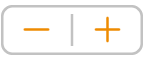
El tamaño del texto cambia inmediatamente, de modo que puedes ver el tamaño que se ajusta mejor.
Cambiar el aspecto del texto en las celdas de la tabla seleccionadas
Puedes cambiar el tipo de letra, el color, el tamaño y otros atributos del texto de las celdas de una tabla.
Selecciona las celdas que contienen el texto que quieres cambiar y luego toca
 .
.Toca Celda y después toca los controles para seleccionar un tipo de letra, un estilo de letra (negrita, cursiva, subrayado o tachado), un tamaño, un color, una alineación, etc.
Para obtener más información sobre el uso de los estilos de texto, consulta Usar estilos de texto.